移动硬盘要求格式化怎么办
移动硬盘要求格式化怎么办
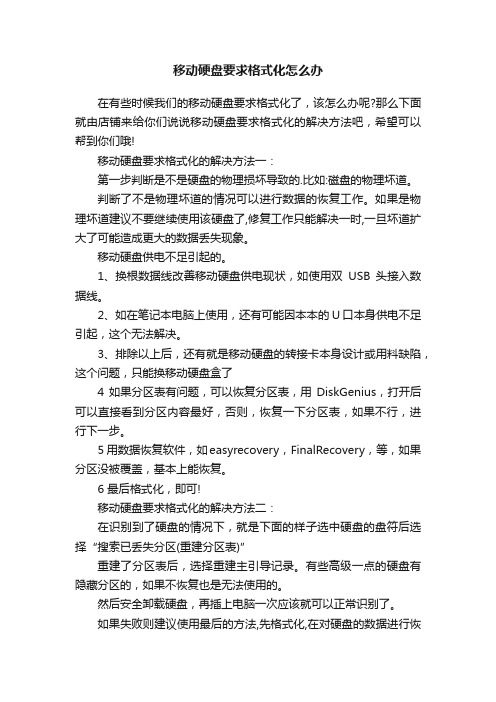
移动硬盘要求格式化怎么办
在有些时候我们的移动硬盘要求格式化了,该怎么办呢?那么下面就由店铺来给你们说说移动硬盘要求格式化的解决方法吧,希望可以帮到你们哦!
移动硬盘要求格式化的解决方法一:
第一步判断是不是硬盘的物理损坏导致的.比如:磁盘的物理坏道。
判断了不是物理坏道的情况可以进行数据的恢复工作。如果是物理坏道建议不要继续使用该硬盘了,修复工作只能解决一时,一旦坏道扩大了可能造成更大的数据丢失现象。
移动硬盘供电不足引起的。
1、换根数据线改善移动硬盘供电现状,如使用双USB头接入数据线。
2、如在笔记本电脑上使用,还有可能因本本的U口本身供电不足引起,这个无法解决。
3、排除以上后,还有就是移动硬盘的转接卡本身设计或用料缺陷,这个问题,只能换移动硬盘盒了
4 如果分区表有问题,可以恢复分区表,用DiskGenius,打开后可以直接看到分区内容最好,否则,恢复一下分区表,如果不行,进行下一步。
5 用数据恢复软件,如easyrecovery,FinalRecovery,等,如果分区没被覆盖,基本上能恢复。
6 最后格式化,即可!
移动硬盘要求格式化的解决方法二:
在识别到了硬盘的情况下,就是下面的样子选中硬盘的盘符后选择“搜索已丢失分区(重建分区表)”
重建了分区表后,选择重建主引导记录。有些高级一点的硬盘有隐藏分区的,如果不恢复也是无法使用的。
然后安全卸载硬盘,再插上电脑一次应该就可以正常识别了。
如果失败则建议使用最后的方法,先格式化,在对硬盘的数据进行恢
复处理,相对时间和硬盘的容量成正比.相关的数据恢复软件的使用方法可以看下面的链接.
移动硬盘格式化操作流程
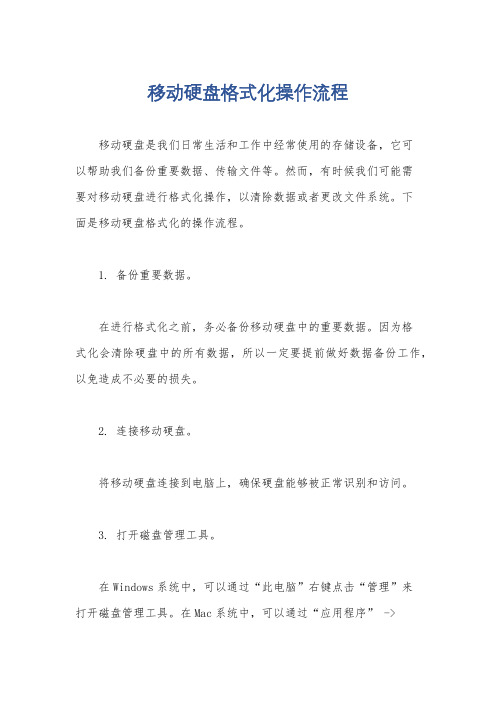
移动硬盘格式化操作流程
移动硬盘是我们日常生活和工作中经常使用的存储设备,它可
以帮助我们备份重要数据、传输文件等。然而,有时候我们可能需
要对移动硬盘进行格式化操作,以清除数据或者更改文件系统。下
面是移动硬盘格式化的操作流程。
1. 备份重要数据。
在进行格式化之前,务必备份移动硬盘中的重要数据。因为格
式化会清除硬盘中的所有数据,所以一定要提前做好数据备份工作,以免造成不必要的损失。
2. 连接移动硬盘。
将移动硬盘连接到电脑上,确保硬盘能够被正常识别和访问。
3. 打开磁盘管理工具。
在Windows系统中,可以通过“此电脑”右键点击“管理”来
打开磁盘管理工具。在Mac系统中,可以通过“应用程序” ->
“实用工具” -> “磁盘工具”来打开磁盘管理工具。
4. 选择移动硬盘。
在磁盘管理工具中,找到并选择要格式化的移动硬盘。务必确
认选择的是正确的硬盘,以免造成错误操作。
5. 开始格式化。
在选择了正确的移动硬盘后,可以找到“格式化”或“初始化”等选项,根据系统的提示和指引进行操作。在Windows系统中,可
以选择文件系统(如NTFS、FAT32等)和命名格式等选项。在Mac
系统中,可以选择文件系统(如Mac OS扩展日志式、MS-DOS(FAT)等)等选项。
6. 确认操作。
在进行格式化操作前,系统通常会再次确认是否要执行此操作,以免造成误操作。确保没有重要数据后,可以确认并开始格式化操作。
7. 完成格式化。
等待格式化操作完成,系统会提示格式化是否成功。一旦格式化完成,移动硬盘就可以重新用于存储数据了。
硬盘提示格式化怎么办
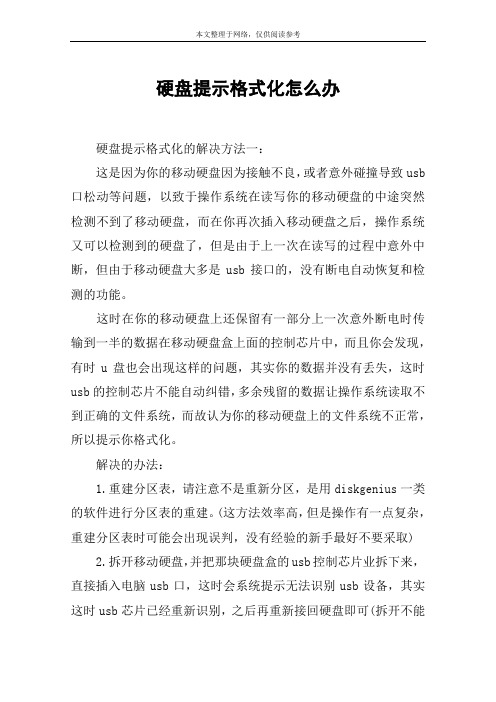
硬盘提示格式化怎么办
硬盘提示格式化的解决方法一:
这是因为你的移动硬盘因为接触不良,或者意外碰撞导致usb 口松动等问题,以致于操作系统在读写你的移动硬盘的中途突然检测不到了移动硬盘,而在你再次插入移动硬盘之后,操作系统又可以检测到的硬盘了,但是由于上一次在读写的过程中意外中断,但由于移动硬盘大多是usb接口的,没有断电自动恢复和检测的功能。
这时在你的移动硬盘上还保留有一部分上一次意外断电时传输到一半的数据在移动硬盘盒上面的控制芯片中,而且你会发现,有时u盘也会出现这样的问题,其实你的数据并没有丢失,这时usb的控制芯片不能自动纠错,多余残留的数据让操作系统读取不到正确的文件系统,而故认为你的移动硬盘上的文件系统不正常,所以提示你格式化。
解决的办法:
1.重建分区表,请注意不是重新分区,是用diskgenius一类的软件进行分区表的重建。(这方法效率高,但是操作有一点复杂,重建分区表时可能会出现误判,没有经验的新手最好不要采取)
2.拆开移动硬盘,并把那块硬盘盒的usb控制芯片业拆下来,直接插入电脑usb口,这时会系统提示无法识别usb设备,其实这时usb芯片已经重新识别,之后再重新接回硬盘即可(拆开不能
保修的就算了)。
3.插入移动硬盘,提示格式化的时候取消,在设备管理器中先删除点一次这个usb移动硬盘的驱动程序,然后再重新插入。
4.换一台电脑插入,可能会识别得到,这时备份好数据,再重新格式化一次。
5.换一个usb接口,再提示格式化的时候把usb线拔了再重新插入一次
硬盘提示格式化的解决方法二:
移动硬盘出现格式化提示该如何处理?
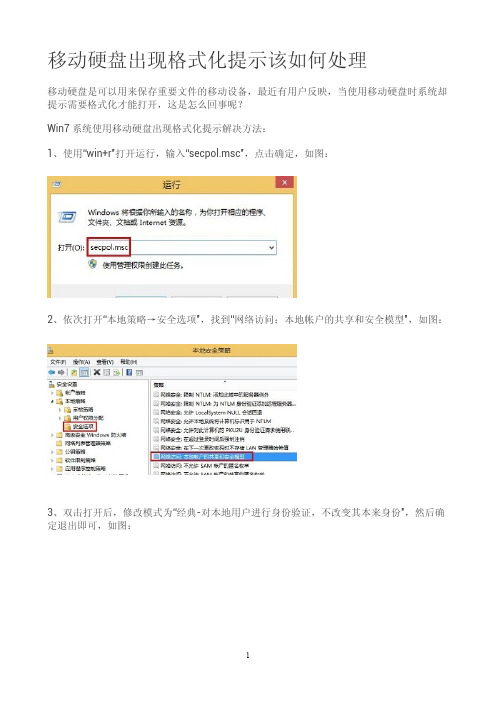
移动硬盘出现格式化提示该如何处理
移动硬盘是可以用来保存重要文件的移动设备,最近有用户反映,当使用移动硬盘时系统却提示需要格式化才能打开,这是怎么回事呢?
Win7系统使用移动硬盘出现格式化提示解决方法:
1、使用“win+r”打开运行,输入“secpol.msc”,点击确定,如图:
2、依次打开“本地策略→安全选项”,找到“网络访问:本地帐户的共享和安全模型”,如图:
3、双击打开后,修改模式为“经典-对本地用户进行身份验证,不改变其本来身份”,然后确定退出即可,如图:
以上内容就是win7系统使用移动硬盘却出现格式化提示的解决方法,上述的方法非常的好用,如果这个方法无法解决,那么大家大家可以尝试使用第三方软件进行数据恢复,但是会有一定风险,希望大家谨慎使用。
新买的移动硬盘如何分区和格式化
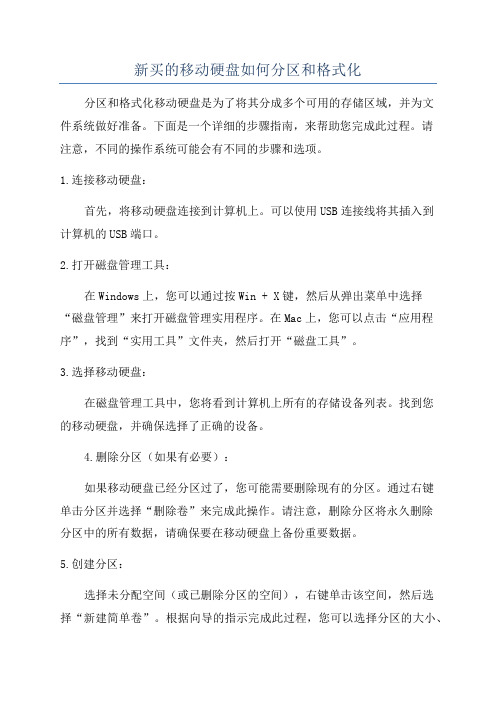
新买的移动硬盘如何分区和格式化
分区和格式化移动硬盘是为了将其分成多个可用的存储区域,并为文
件系统做好准备。下面是一个详细的步骤指南,来帮助您完成此过程。请
注意,不同的操作系统可能会有不同的步骤和选项。
1.连接移动硬盘:
首先,将移动硬盘连接到计算机上。可以使用USB连接线将其插入到
计算机的USB端口。
2.打开磁盘管理工具:
在Windows上,您可以通过按Win + X键,然后从弹出菜单中选择
“磁盘管理”来打开磁盘管理实用程序。在Mac上,您可以点击“应用程序”,找到“实用工具”文件夹,然后打开“磁盘工具”。
3.选择移动硬盘:
在磁盘管理工具中,您将看到计算机上所有的存储设备列表。找到您
的移动硬盘,并确保选择了正确的设备。
4.删除分区(如果有必要):
如果移动硬盘已经分区过了,您可能需要删除现有的分区。通过右键
单击分区并选择“删除卷”来完成此操作。请注意,删除分区将永久删除
分区中的所有数据,请确保要在移动硬盘上备份重要数据。
5.创建分区:
选择未分配空间(或已删除分区的空间),右键单击该空间,然后选
择“新建简单卷”。根据向导的指示完成此过程,您可以选择分区的大小、
驱动器号、文件系统等。一般来说,FAT32是一个通用的文件系统,对于Windows、Mac和一些其他设备来说都是可读写的。
6.分区格式化:
在选择文件系统后,您将被要求执行格式化操作(也称为初始化)。
格式化会清除所有数据,因此请确保您在此操作之前已经备份了重要的文件。根据向导的指示完成格式化操作。
7.完成分区和格式化:
格式化过程可能需要一些时间,具体取决于硬盘的大小。一旦格式化
为什么移动硬盘总是要提示格式化【迷你兔数据恢复】
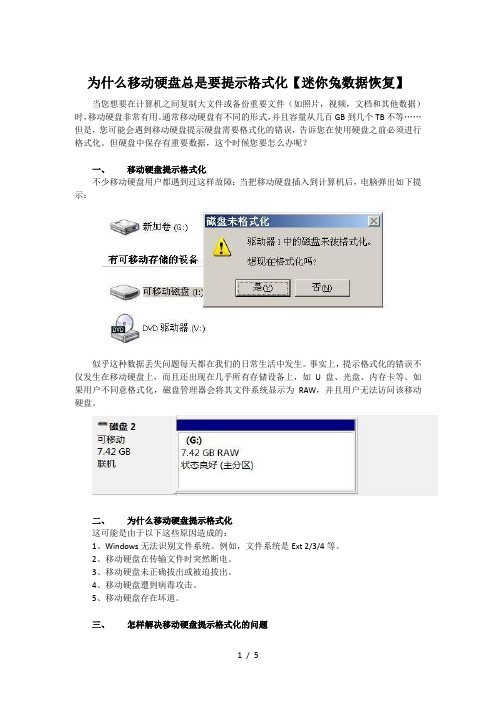
为什么移动硬盘总是要提示格式化【迷你兔数据恢复】
当您想要在计算机之间复制大文件或备份重要文件(如照片,视频,文档和其他数据)时,移动硬盘非常有用。通常移动硬盘有不同的形式,并且容量从几百GB到几个TB不等……但是,您可能会遇到移动硬盘提示硬盘需要格式化的错误,告诉您在使用硬盘之前必须进行格式化。但硬盘中保存有重要数据,这个时候您要怎么办呢?
一、移动硬盘提示格式化
不少移动硬盘用户都遇到过这样故障:当把移动硬盘插入到计算机后,电脑弹出如下提示:
似乎这种数据丢失问题每天都在我们的日常生活中发生。事实上,提示格式化的错误不仅发生在移动硬盘上,而且还出现在几乎所有存储设备上,如U盘、光盘、内存卡等。如果用户不同意格式化,磁盘管理器会将其文件系统显示为RAW,并且用户无法访问该移动硬盘。
二、为什么移动硬盘提示格式化
这可能是由于以下这些原因造成的:
1、Windows无法识别文件系统。例如,文件系统是Ext 2/3/4等。
2、移动硬盘在传输文件时突然断电。
3、移动硬盘未正确拔出或被迫拔出。
4、移动硬盘遭到病毒攻击。
5、移动硬盘存在坏道。
三、怎样解决移动硬盘提示格式化的问题
对于没有备份数据的用户而言,请记住这一点:如果移动硬盘出现故障,格式化并不是明智之举,该过程意味着您将丢失所有数据。
那么如何修复移动硬盘提示格式化的错误并恢复硬盘上的数据呢?
方法一:更换设备
将移动硬盘连接到另一个USB端口或其他电脑,看看是否可以读取文件。
重启电脑,再连接移动硬盘试试。
运行杀毒软件,清除移动硬盘上可能存在的病毒。
这三种方法非常简单,因为有时候您的硬盘并没有问题,只是数据线、接口、电脑等设备的原因,才会导致出现提示格式化的错误。
移动硬盘无法打开,需要格式化,数据错误怎么办
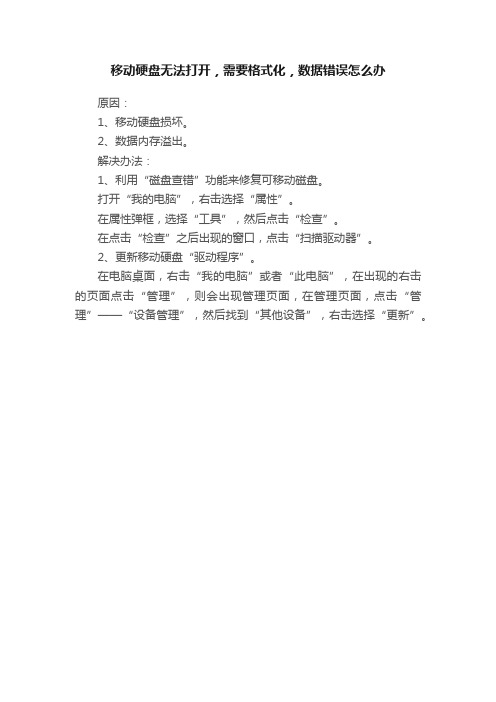
移动硬盘无法打开,需要格式化,数据错误怎么办
原因:
1、移动硬盘损坏。
2、数据内存溢出。
解决办法:
1、利用“磁盘查错”功能来修复可移动磁盘。
打开“我的电脑”,右击选择“属性”。
在属性弹框,选择“工具”,然后点击“检查”。
在点击“检查”之后出现的窗口,点击“扫描驱动器”。
2、更新移动硬盘“驱动程序”。
在电脑桌面,右击“我的电脑”或者“此电脑”,在出现的右击的页面点击“管理”,则会出现管理页面,在管理页面,点击“管理”——“设备管理”,然后找到“其他设备”,右击选择“更新”。
win10笔记本使用移动硬盘提示需要格式化怎么办
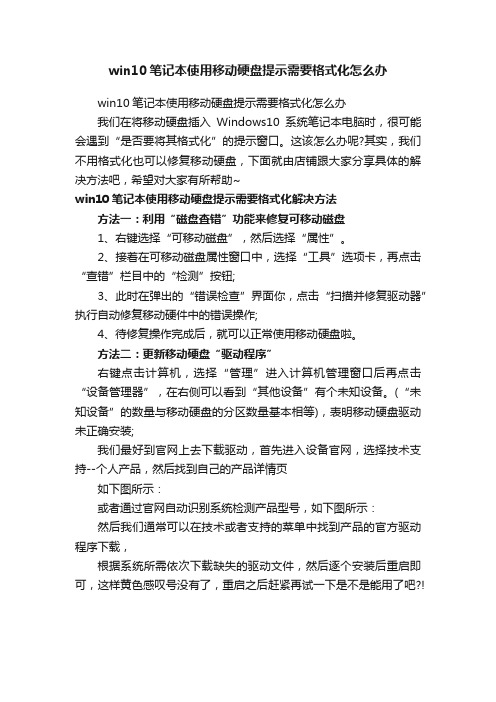
win10笔记本使用移动硬盘提示需要格式化怎么办
win10笔记本使用移动硬盘提示需要格式化怎么办
我们在将移动硬盘插入Windows10系统笔记本电脑时,很可能会遇到“是否要将其格式化”的提示窗口。这该怎么办呢?其实,我们不用格式化也可以修复移动硬盘,下面就由店铺跟大家分享具体的解决方法吧,希望对大家有所帮助~
win10笔记本使用移动硬盘提示需要格式化解决方法
方法一:利用“磁盘查错”功能来修复可移动磁盘
1、右键选择“可移动磁盘”,然后选择“属性”。
2、接着在可移动磁盘属性窗口中,选择“工具”选项卡,再点击“查错”栏目中的“检测”按钮;
3、此时在弹出的“错误检查”界面你,点击“扫描并修复驱动器”执行自动修复移动硬件中的错误操作;
4、待修复操作完成后,就可以正常使用移动硬盘啦。
方法二:更新移动硬盘“驱动程序”
右键点击计算机,选择“管理”进入计算机管理窗口后再点击“设备管理器”,在右侧可以看到“其他设备”有个未知设备。(“未知设备”的数量与移动硬盘的分区数量基本相等),表明移动硬盘驱动未正确安装;
我们最好到官网上去下载驱动,首先进入设备官网,选择技术支持--个人产品,然后找到自己的产品详情页
如下图所示:
或者通过官网自动识别系统检测产品型号,如下图所示:
然后我们通常可以在技术或者支持的菜单中找到产品的官方驱动程序下载,
根据系统所需依次下载缺失的驱动文件,然后逐个安装后重启即可,这样黄色感叹号没有了,重启之后赶紧再试一下是不是能用了吧?!
优盘打不开提示格式化是怎么回事
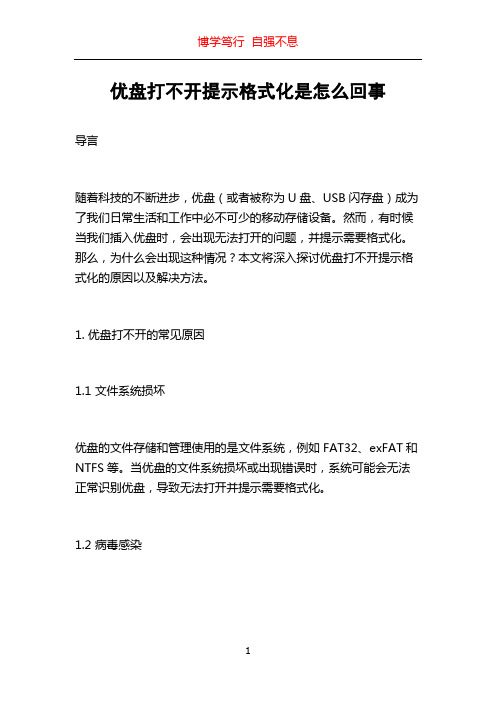
优盘打不开提示格式化是怎么回事
导言
随着科技的不断进步,优盘(或者被称为U盘、USB闪存盘)成为了我们日常生活和工作中必不可少的移动存储设备。然而,有时候当我们插入优盘时,会出现无法打开的问题,并提示需要格式化。那么,为什么会出现这种情况?本文将深入探讨优盘打不开提示格式化的原因以及解决方法。
1. 优盘打不开的常见原因
1.1 文件系统损坏
优盘的文件存储和管理使用的是文件系统,例如FAT32、exFAT和NTFS等。当优盘的文件系统损坏或出现错误时,系统可能会无法正常识别优盘,导致无法打开并提示需要格式化。
1.2 病毒感染
计算机病毒是一个常见的问题,优盘作为一个可移动设备,也容易受到病毒的感染。当我们插入感染了病毒的优盘时,系统会自动阻止访问,并提示需要格式化。
1.3 优盘物理损坏
优盘由电子元件和存储芯片组成,如果它们遭受到物理损坏,例如掉落、水浸或遭受强烈的冲击,就有可能导致优盘无法正常工作。这种情况下,系统可能会建议格式化来尝试修复问题。
2. 解决优盘打不开提示格式化的方法
2.1 使用数据恢复软件
如果优盘出现文件系统损坏的情况,我们可以尝试使用数据恢复软件来恢复丢失的数据。有许多可靠的数据恢复软件可以在计算机上运行,它们可以扫描和恢复受损的文件,从而避免格式化并最大限度地保留优盘中的数据。
2.2 杀毒软件扫描
如前所述,病毒感染是导致优盘无法打开的一个常见原因。在这种情况下,我们应该使用最新的杀毒软件对优盘进行全盘扫描,以清除任何病毒或恶意软件。杀毒软件能够识别和消除病毒,使我们能够重新访问可靠且安全的存储设备。
U盘提示无法打开需要进行格式化怎么解决?
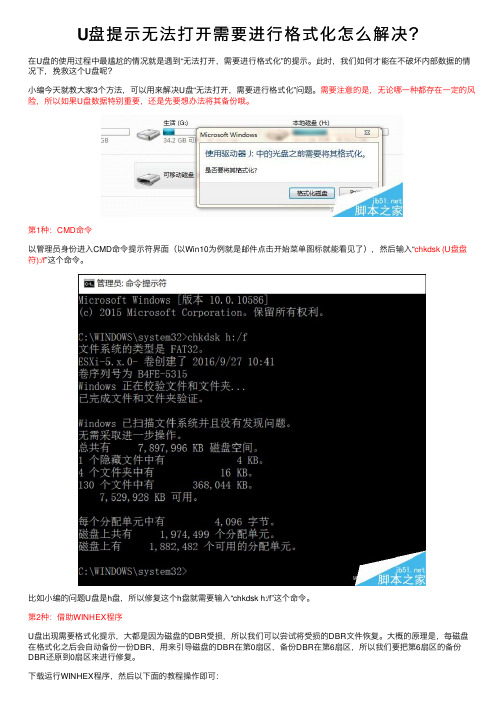
U盘提⽰⽆法打开需要进⾏格式化怎么解决?
在U盘的使⽤过程中最尴尬的情况就是遇到“⽆法打开,需要进⾏格式化”的提⽰。此时,我们如何才能在不破坏内部数据的情况下,挽救这个U盘呢?
⼩编今天就教⼤家3个⽅法,可以⽤来解决U盘“⽆法打开,需要进⾏格式化”问题。需要注意的是,⽆论哪⼀种都存在⼀定的风险,所以如果U盘数据特别重要,还是先要想办法将其备份哦。
第1种:CMD命令
以管理员⾝份进⼊CMD命令提⽰符界⾯(以Win10为例就是邮件点击开始菜单图标就能看见了),然后输⼊“chkdsk (U盘盘符):/f”这个命令。
⽐如⼩编的问题U盘是h盘,所以修复这个h盘就需要输⼊“chkdsk h:/f”这个命令。
第2种:借助WINHEX程序
U盘出现需要格式化提⽰,⼤都是因为磁盘的DBR受损,所以我们可以尝试将受损的DBR⽂件恢复。⼤概的原理是,每磁盘在格式化之后会⾃动备份⼀份DBR,⽤来引导磁盘的DBR在第0扇区,备份DBR在第6扇区,所以我们要把第6扇区的备份DBR还原到0扇区来进⾏修复。
下载运⾏WINHEX程序,然后以下⾯的教程操作即可:
以管理员⾝份运⾏WINHEX程序,选择⼯具---打开磁盘
选择要修复的U盘
双击打开分区
点导航---跳转到扇区
输⼊6,跳转到6扇区
在offset找到0000 0C00⼀栏,⽤⿏标选中E,然后右键选择选块起始位置
重复上⾯2张图的步骤,再跳转到第7扇区
跳转到7扇区后,按键盘的向上键找到0000 0DF0⼀栏的55AA,在最后⾯的A那⾥点右键,选择选块结束
然后点编辑--复制选块---正常
移动硬盘提示需要格式化的解决方法

移动硬盘提示需要格式化的解决方法
移动硬盘提示需要格式化的解决方法
一:硬盘未什么要格式化?
硬盘格式化就是把硬盘内部的磁盘划分成一个个小的区域并进行编号,以便于在工作的时候计算机进行存储。如果磁盘没有进行过格式化则电脑就不能在该磁盘上进行存储。如果已经使用过的硬盘又提示了需要格式化,那说明以前的格式化效果不正常了。
二:移动硬盘总提示需要格式化原因以及怎么解决?
1:USB接口供电不足。
大家都知道,移动硬盘是靠内部磁盘来进行存储的`,其好点量比较大,如果USB接口供电不足则会导致移动硬盘不能正常工作,也会出现总提示需要格式化,那么我们可以换个电脑进行试下(最好是台式机),如果能正常工做则说明是电脑供电不足。
2:系统权限问题。
如果我们盘符出现提示要格式化,其后面的后缀名为.RAW。我们首先右击“后缀名为.RAW”的盘符---选择“属性”---再选择“安全”添加自己的用户名,修改权限就可以了。如果找不到“安全”选项,则可以在文件夹选项中去掉“使用简单文件共享”前的勾。
或者在“控制面板中”找到---“管理工具”---打开“本地安全策略”---打开“安全选项”---找到“网络访问:本地账户的共享和安全”----将“进来宾”改为“经典”,再在D盘上右击,找到“安全”标签并删除乱码即可。
3:修改盘符。
我们把RAW的盘修改其名称,假如我们电脑有C,D,E,F,G 几个盘,G盘是RAW盘,我们把G改成F就可以恢复了。
4:使用修复软件。
我们可以使用EasePecovery Pro等相关修复软件进行修复,但是不建议自己进行修复,如果里面有贵重文件有可能会丢失,建议找专业维修人员维修。
移动硬盘提示格式化如何处理
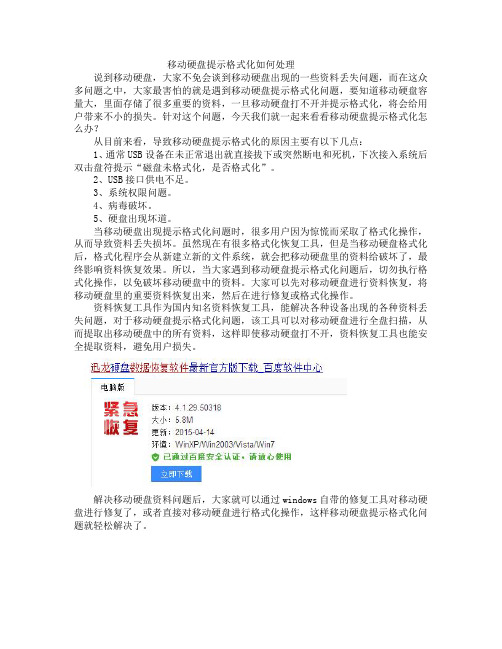
移动硬盘提示格式化如何处理
说到移动硬盘,大家不免会谈到移动硬盘出现的一些资料丢失问题,而在这众多问题之中,大家最害怕的就是遇到移动硬盘提示格式化问题,要知道移动硬盘容量大,里面存储了很多重要的资料,一旦移动硬盘打不开并提示格式化,将会给用户带来不小的损失。针对这个问题,今天我们就一起来看看移动硬盘提示格式化怎么办?
从目前来看,导致移动硬盘提示格式化的原因主要有以下几点:
1、通常USB设备在未正常退出就直接拔下或突然断电和死机,下次接入系统后双击盘符提示“磁盘未格式化,是否格式化”。
2、USB接口供电不足。
3、系统权限问题。
4、病毒破坏。
5、硬盘出现坏道。
当移动硬盘出现提示格式化问题时,很多用户因为惊慌而采取了格式化操作,从而导致资料丢失损坏。虽然现在有很多格式化恢复工具,但是当移动硬盘格式化后,格式化程序会从新建立新的文件系统,就会把移动硬盘里的资料给破坏了,最终影响资料恢复效果。所以,当大家遇到移动硬盘提示格式化问题后,切勿执行格式化操作,以免破坏移动硬盘中的资料。大家可以先对移动硬盘进行资料恢复,将移动硬盘里的重要资料恢复出来,然后在进行修复或格式化操作。
资料恢复工具作为国内知名资料恢复工具,能解决各种设备出现的各种资料丢失问题,对于移动硬盘提示格式化问题,该工具可以对移动硬盘进行全盘扫描,从而提取出移动硬盘中的所有资料,这样即使移动硬盘打不开,资料恢复工具也能安全提取资料,避免用户损失。
解决移动硬盘资料问题后,大家就可以通过windows自带的修复工具对移动硬盘进行修复了,或者直接对移动硬盘进行格式化操作,这样移动硬盘提示格式化问题就轻松解决了。
我的联想的移动硬盘也是打不开提示格式化怎么解决啊急
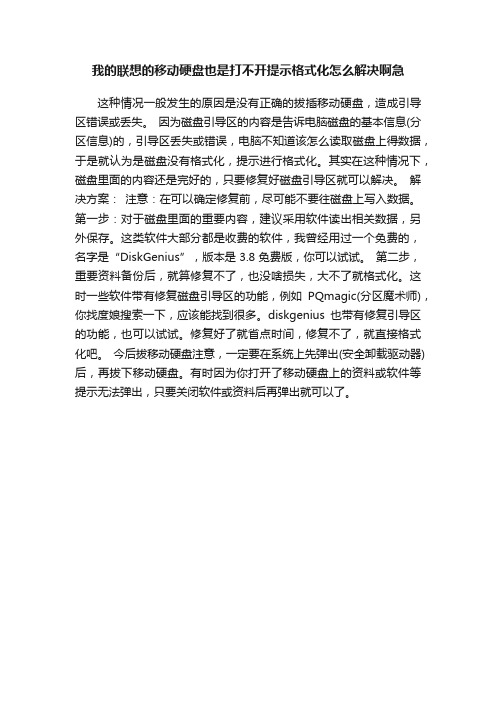
我的联想的移动硬盘也是打不开提示格式化怎么解决啊急
这种情况一般发生的原因是没有正确的拔插移动硬盘,造成引导区错误或丢失。因为磁盘引导区的内容是告诉电脑磁盘的基本信息(分区信息)的,引导区丢失或错误,电脑不知道该怎么读取磁盘上得数据,于是就认为是磁盘没有格式化,提示进行格式化。其实在这种情况下,磁盘里面的内容还是完好的,只要修复好磁盘引导区就可以解决。解决方案:注意:在可以确定修复前,尽可能不要往磁盘上写入数据。第一步:对于磁盘里面的重要内容,建议采用软件读出相关数据,另外保存。这类软件大部分都是收费的软件,我曾经用过一个免费的,名字是“DiskGenius”,版本是3.8免费版,你可以试试。第二步,重要资料备份后,就算修复不了,也没啥损失,大不了就格式化。这时一些软件带有修复磁盘引导区的功能,例如PQmagic(分区魔术师),你找度娘搜索一下,应该能找到很多。diskgenius也带有修复引导区的功能,也可以试试。修复好了就省点时间,修复不了,就直接格式化吧。今后拔移动硬盘注意,一定要在系统上先弹出(安全卸载驱动器)后,再拔下移动硬盘。有时因为你打开了移动硬盘上的资料或软件等提示无法弹出,只要关闭软件或资料后再弹出就可以了。
硬盘打不开提示格式化怎么办
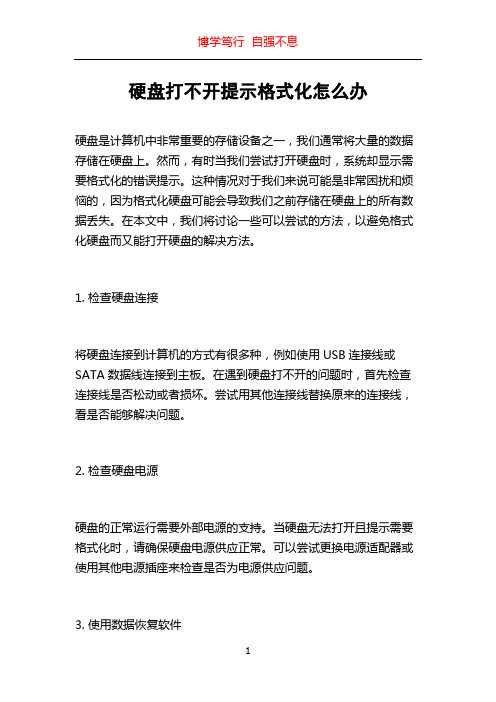
硬盘打不开提示格式化怎么办
硬盘是计算机中非常重要的存储设备之一,我们通常将大量的数据存储在硬盘上。然而,有时当我们尝试打开硬盘时,系统却显示需要格式化的错误提示。这种情况对于我们来说可能是非常困扰和烦恼的,因为格式化硬盘可能会导致我们之前存储在硬盘上的所有数据丢失。在本文中,我们将讨论一些可以尝试的方法,以避免格式化硬盘而又能打开硬盘的解决方法。
1. 检查硬盘连接
将硬盘连接到计算机的方式有很多种,例如使用USB连接线或SATA数据线连接到主板。在遇到硬盘打不开的问题时,首先检查连接线是否松动或者损坏。尝试用其他连接线替换原来的连接线,看是否能够解决问题。
2. 检查硬盘电源
硬盘的正常运行需要外部电源的支持。当硬盘无法打开且提示需要格式化时,请确保硬盘电源供应正常。可以尝试更换电源适配器或使用其他电源插座来检查是否为电源供应问题。
3. 使用数据恢复软件
当我们的硬盘无法正常打开并提示需要格式化时,有些时候实际上
硬盘中数据并没有丢失,只是文件系统出现了问题。我们可以尝试
使用一些数据恢复软件,例如Recuva、EaseUS Data Recovery等,来尝试恢复数据。这些软件可以帮助我们扫描硬盘并找回被删除或
者无法访问的文件。但是需要注意的是,在使用数据恢复软件时,
不要直接将文件恢复到原硬盘上,因为这可能会覆盖原有数据。
4. 使用命令行工具
如果数据恢复软件无法解决问题,我们可以尝试使用Windows操
作系统自带的命令行工具进行修复。首先,打开命令提示符(以管
理员身份运行)。然后输入命令“chkdsk /f X:”(X: 为未能打开
u盘提示格式化怎么办
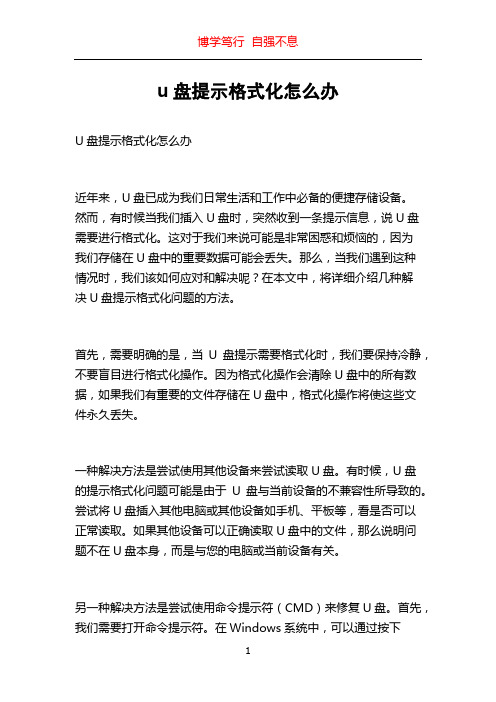
u盘提示格式化怎么办
U盘提示格式化怎么办
近年来,U盘已成为我们日常生活和工作中必备的便捷存储设备。
然而,有时候当我们插入U盘时,突然收到一条提示信息,说U盘需要进行格式化。这对于我们来说可能是非常困惑和烦恼的,因为
我们存储在U盘中的重要数据可能会丢失。那么,当我们遇到这种情况时,我们该如何应对和解决呢?在本文中,将详细介绍几种解
决U盘提示格式化问题的方法。
首先,需要明确的是,当U盘提示需要格式化时,我们要保持冷静,不要盲目进行格式化操作。因为格式化操作会清除U盘中的所有数据,如果我们有重要的文件存储在U盘中,格式化操作将使这些文件永久丢失。
一种解决方法是尝试使用其他设备来尝试读取U盘。有时候,U盘的提示格式化问题可能是由于U盘与当前设备的不兼容性所导致的。尝试将U盘插入其他电脑或其他设备如手机、平板等,看是否可以正常读取。如果其他设备可以正确读取U盘中的文件,那么说明问题不在U盘本身,而是与您的电脑或当前设备有关。
另一种解决方法是尝试使用命令提示符(CMD)来修复U盘。首先,我们需要打开命令提示符。在Windows系统中,可以通过按下
Win+R键打开运行对话框,然后输入“cmd”并按下回车键来打开命令提示符。接下来,输入命令“chkdsk X: /f”(其中,X代表您的U盘驱动器盘符),然后按下回车键。此命令将检查并修复U盘中的错误。请注意,在使用该命令之前,请务必备份U盘中的所有重要文件,以防修复过程中数据丢失。
如果以上方法无法解决U盘提示格式化问题,那么我们可以尝试使用一些第三方数据恢复软件来挽救被格式化的文件。市面上有许多免费或付费的数据恢复软件可供选择,如Recuva、EaseUS Data Recovery Wizard、Stellar Data Recovery等。这些软件能够扫描和恢复U盘中的遗失数据,但请注意,即使是最好的数据恢复软件也无法保证100%恢复成功,因此在使用之前,我们仍然需要谨慎对待和管理存储在U盘中的数据。
点击U盘提示需要格式化怎么解决
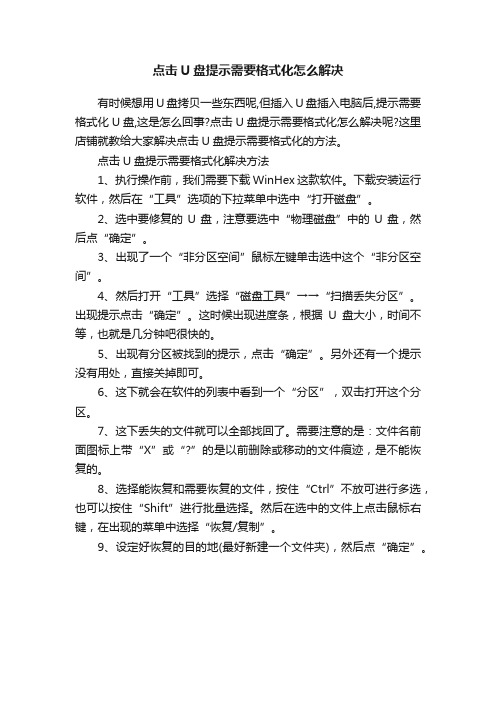
点击U盘提示需要格式化怎么解决
有时候想用U盘拷贝一些东西呢,但插入U盘插入电脑后,提示需要格式化U盘,这是怎么回事?点击U盘提示需要格式化怎么解决呢?这里店铺就教给大家解决点击U盘提示需要格式化的方法。
点击U盘提示需要格式化解决方法
1、执行操作前,我们需要下载WinHex这款软件。下载安装运行软件,然后在“工具”选项的下拉菜单中选中“打开磁盘”。
2、选中要修复的U盘,注意要选中“物理磁盘”中的U盘,然后点“确定”。
3、出现了一个“非分区空间”鼠标左键单击选中这个“非分区空间”。
4、然后打开“工具”选择“磁盘工具”→→“扫描丢失分区”。出现提示点击“确定”。这时候出现进度条,根据U盘大小,时间不等,也就是几分钟吧很快的。
5、出现有分区被找到的提示,点击“确定”。另外还有一个提示没有用处,直接关掉即可。
6、这下就会在软件的列表中看到一个“分区”,双击打开这个分区。
7、这下丢失的文件就可以全部找回了。需要注意的是:文件名前面图标上带“X”或“?”的是以前删除或移动的文件痕迹,是不能恢复的。
8、选择能恢复和需要恢复的文件,按住“Ctrl”不放可进行多选,也可以按住“Shift”进行批量选择。然后在选中的文件上点击鼠标右键,在出现的菜单中选择“恢复/复制”。
9、设定好恢复的目的地(最好新建一个文件夹),然后点“确定”。
- 1、下载文档前请自行甄别文档内容的完整性,平台不提供额外的编辑、内容补充、找答案等附加服务。
- 2、"仅部分预览"的文档,不可在线预览部分如存在完整性等问题,可反馈申请退款(可完整预览的文档不适用该条件!)。
- 3、如文档侵犯您的权益,请联系客服反馈,我们会尽快为您处理(人工客服工作时间:9:00-18:30)。
移动硬盘要求格式化怎么办
移动硬盘要求格式化的解决方法一:
第一步判断是不是硬盘的物理损坏导致的.比如:磁盘的物理坏道。
判断了不是物理坏道的情况可以进行数据的恢复工作。如果是物理坏道建议不要继续使用该硬盘了,修复工作只能解决一时,一旦坏道扩大了可能造成更大的数据丢失现象。
移动硬盘供电不足引起的。
1、换根数据线改善移动硬盘供电现状,如使用双usb头接入数据线。
2、如在笔记本电脑上使用,还有可能因本本的u口本身供电不足引起,这个无法解决。
3、排除以上后,还有就是移动硬盘的转接卡本身设计或用料缺陷,这个问题,只能换移动硬盘盒了
4 如果分区表有问题,可以恢复分区表,用diskgenius,打开后可以直接看到分区内容最好,否则,恢复一下分区表,如果不行,进行下一步。
5 用数据恢复软件,如easyrecovery,finalrecovery,等,如果分区没被覆盖,基本上能恢复。
6 最后格式化,即可!
移动硬盘要求格式化的解决方法二:
在识别到了硬盘的情况下,就是下面的样子选中硬盘的盘符后选择“搜索已丢失分区(重建分区表)”
重建了分区表后,选择重建主引导记录。有些高级一点的硬盘有隐藏分区的,如果不恢复也是无法使用的。
然后安全卸载硬盘,再插上电脑一次应该就可以正常识别了。
如果失败则建议使用最后的方法,先格式化,在对硬盘的数据进行恢复处理,相对时间和硬盘的容量成正比.相关的数据恢复软件的使用方法可以看下面的链接.
在对数据恢复前,请先对硬盘的健康情况进行检测。右键硬盘盘符,选择“坏道检测与修复"(这款软件检测功能没有hd tune 的强大。但是很方便。)
出现下面的界面,依然可以选择不同的盘符。左下角有“开始检测”和“尝试修复”
检测完毕会出现报告,我的检测见过是没有坏道,如果提示有坏道则再次选“尝试修复”即可。
